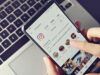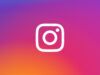Come taggare tutti i follower su Instagram
Vuoi sapere come taggare tutti i follower su Instagram nei post, nelle storie o nei Reel? Sei nel posto giusto! Non è raro voler coinvolgere tutti i propri seguaci con un unico gesto, magari per promuovere un evento, pubblicizzare un prodotto o semplicemente condividere un contenuto importante. Tuttavia, bisogna considerare che Instagram ha delle regole precise e delle limitazioni tecniche che rendono questa operazione meno immediata di quanto si possa pensare. È quindi fondamentale capire cosa si può fare e quali sono le alternative disponibili per raggiungere il proprio pubblico in maniera efficace.
In questo tutorial, ti guiderò passo passo per scoprire se e come sia possibile taggare tutti i tuoi follower utilizzando le varie versioni del popolare social network: l'app ufficiale per smartphone Android e iPhone, il sito Web accessibile da browser e l'app per Windows. Analizzerò le funzionalità offerte da ciascuna piattaforma e ti spiegherò quali strategie adottare per superare eventuali limitazioni tecniche, come il numero massimo di tag consentiti per post, Reel o storie.
Preparati, quindi, a chiarire ogni tuo dubbio su questo argomento! Dedica qualche minuto alla lettura, mettiti comodo e segui attentamente i consigli che troverai nei prossimi paragrafi. Non solo scoprirai i trucchi per ottimizzare la tua interazione con i follower, ma avrai anche l'opportunità di migliorare la tua presenza su Instagram e rendere i tuoi contenuti ancora più coinvolgenti. Buona lettura e buon lavoro con i tuoi post!
Indice
Informazioni preliminari
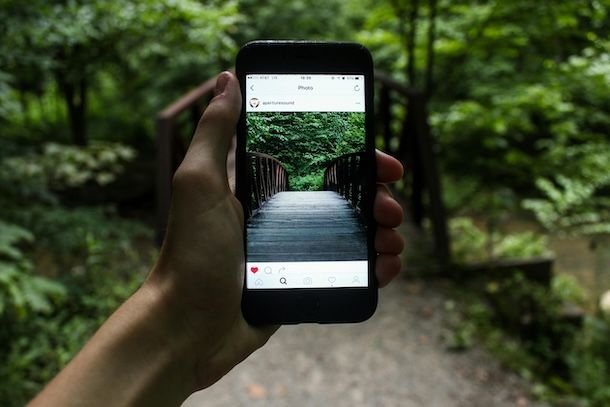
Prima di scoprire nello specifico come taggare tutti i follower su Instagram, è importante fare alcune precisazioni molto importanti. Devi sapere innanzitutto che taggare tutti i follower su Instagram non è possibile in modo diretto poiché il famoso social network fotografico non offre una funzionalità per taggare tutti gli utenti contemporaneamente e in modo automatico, almeno non nel momento in cui pubblico questo tutorial. Tuttavia, puoi menzionare singolarmente i tuoi follower nei post, nelle storie e nei Reel.
Le politiche attuali della piattaforma social di Meta limitano il numero di persone che puoi taggare per ogni contenuto, ad esempio fino a 20 utenti per post. Se desideri coinvolgere un numero maggiore di follower, considera di creare più post, storie o Reel, ciascuno con un gruppo diverso di persone taggate. In alternativa, può utilizzare le menzioni nei commenti o nelle didascalie, digitando la @ seguita dal nome utente.
Ricorda però che un uso eccessivo dei tag potrebbe essere percepito come spam da parte dei tuoi follower e di Instagram stesso, che potrebbe portare a penalizzazioni da parte dell’algoritmo del social network, come una riduzione della visibilità o, in casi estremi, il blocco temporaneo dell’account. Allo stesso modo, menzionare o taggare persone non rilevanti rispetto al contenuto potrebbe violare i termini di servizio della piattaforma. Infine, le menzioni tramite commenti non sono una soluzione diretta per taggare tutti i follower, poiché non garantiscono che ogni follower venga notificato.
È consigliabile, dunque, utilizzare i tag in modo strategico e pertinente al contenuto specifico.
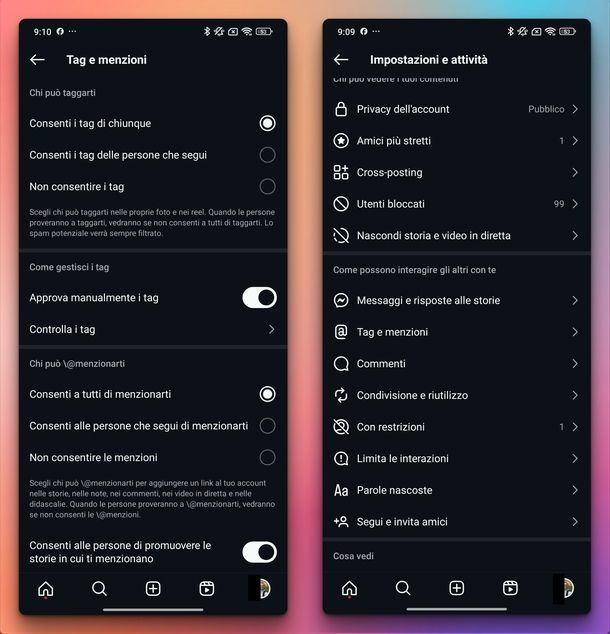
Inoltre, per taggare/menzionare un utente, è necessario aver dato il consenso. Per fare ciò, dall'app di Instagram per smartphone Android e iPhone, basta premere sulla propria foto profilo o sull'omino in basso a destra, toccare i tre trattini in alto a destra, cercare la sezione Come possono interagire gli altri con te e fare tap su Tag e menzioni.
Dalla sezione Chi può taggarti, è necessario selezionare Consentì i tag di chiunque oppure Consenti i tag delle persone che segui. Se s'imposta l'opzione Non consentire i tag, l'utente che hai taggato non riceverà alcuna notifica oppure non potrai selezionarlo durante la fase di pubblicazione.
Inoltre, dalla sezione Chi può @menzionarti, bisogna impostare Consenti alle persone che segui di menzionarti oppure Consenti a tutti di menzionarti. Se è impostata l'opzione Non consentire le menzioni, l'utente non potrà essere in alcun modo menzionato da te.
Come si fa a taggare tutti i follower su Instagram
Dopo aver fatto alcune precisazioni molto importanti nel capitolo precedente, ora sei pronto per scoprire come si fa a taggare tutti i follower su Instagram nei post, nelle storie o nei Reel sfruttando l'app per Android, iOS e Windows oppure direttamente il sito Web. Nei prossimi capitoli, ti spiegherò esattamente come fare in base al dispositivo in tuo possesso.
Nei post
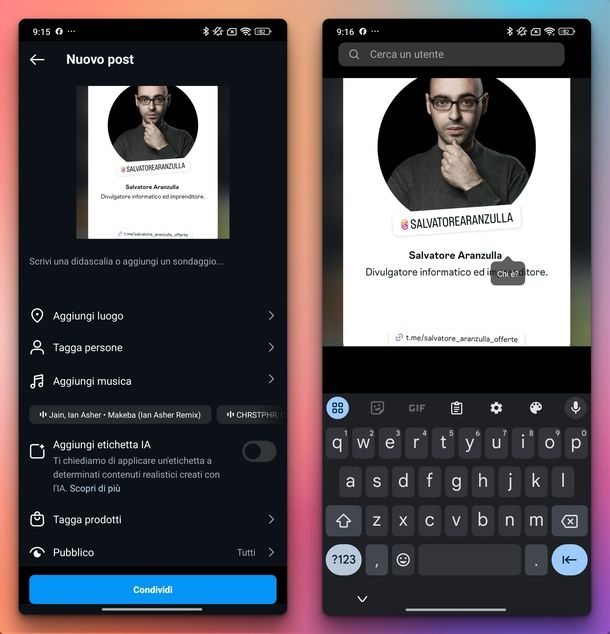
Per taggare tutti i follower su Instagram all'interno di un post utilizzando l'applicativo del social network per i sistemi operativi mobile di Google e Apple, procedi in questo modo. Per prima cosa, avvia Instagram premendo sull'apposita icona che trovi nella schermata Home, nel cassetto delle applicazioni su Android oppure all'interno di Libreria app su iPhone.
Nel passaggio successivo, premi sul simbolo + in basso oppure fai uno swipe da sinistra a destra e fai tap su POST. Ora, pigia sulla foto e/o sul video da inserire nel post (premi su SELEZIONE MULTIPLA su Android oppure sull'icona con due quadrati su iOS per selezionare più elementi o ancora sull'icona della fotocamera per scattare una foto o registrare un video al momento) e tocca la voce Avanti in alto a destra.
Dopo aver apportato eventuali modifiche al contenuto, pigia sul pulsante Avanti con una freccia rivolta verso destra in basso a destra e poi seleziona Tagga persone. Fatto ciò, tocca l'anteprima della foto o del video, digita le iniziali del nome utente o del nome della persona che desideri taggare nel campo Cerca un utente/Cerca una persona che trovi in alto, premi sul risultato più opportuno per aggiungerlo (comparirà nella sezione Tag) e ripeti la stessa operazione con gli altri utenti da taggare (fino a un massimo di 20 per post).
Dopo aver premuto sul simbolo della spunta o su Fine in alto a destra, compila eventualmente gli altri campi del post (es. Aggiungi luogo o Aggiungi musica). Se desideri aggiungere altri tag, puoi farlo all'interno della sezione dedicata alla didascalia.
Ti basta premere su Scrivi una didascalia o aggiungi un sondaggio…, digitare la @ seguita dalle iniziali del nome utente o del nome della persona da taggare, premere sul risultato più opportuno per aggiungerlo e ripetere la stessa procedura per gli altri. Al termine tocca su Ok in alto a destra per confermare e infine sul pulsante Condividi in basso per condividere il nuovo post.
Per aggiungere altri tag dopo la pubblicazione, raggiungi il post che preferisci (premendo sulla tua foto profilo o sull'omino in basso a destra e poi su di esso per visualizzarlo), seleziona i tre puntini in alto a destra (in corrispondenza del tuo username) e premi su Modifica dal menu proposto.
Dopodiché, pigia su + Tagga/+ Tag oppure su (n) persona · Tagga prodotti/Tagga… in basso a sinistra nella miniatura del contenuto e scegli Tagga persone. Non ti resta che premere sulla foto o sul video e inserire i tag che preferisci seguendo la procedura vista poco fa.
Se desideri aggiungere altri utenti sfruttando i commenti, dopo aver visualizzato il post, tocca l'icona del fumetto sotto al contenuto (accanto alle icone del cuore e dell'aeroplanino), premi eventualmente sul campo Commenta come [tuo nome utente]…/Aggiungi un commento…, digita la @ seguita dalle iniziali del nome utente o del nome della persona da taggare, ripeti la stessa procedura per altri e infine tocca il pulsante con una freccia rivolta verso l'alto per pubblicare il commento.
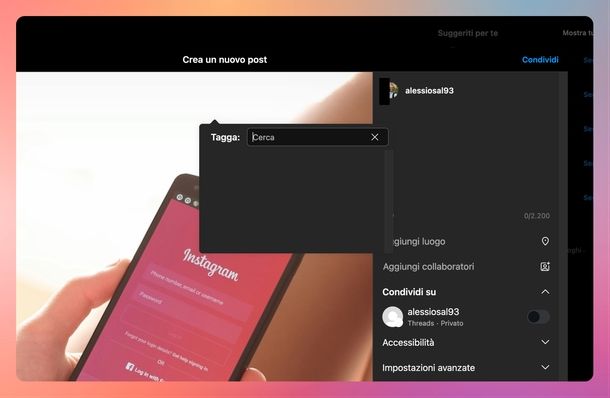
Hai davanti a te un computer e vorresti utilizzare l'app per Windows oppure direttamente il sito di Instagram? Ecco come devi procedere! Per iniziare, avvia il browser che solitamente utilizzi per navigare su Internet (es. Google Chrome), collegati a Instagram.com ed effettua eventualmente l'accesso al tuo account inserendo le credenziali richieste. Se dispone di un PC Windows e vuoi usare l'app, invece, avviala premendo sull'apposita icona presente sul Desktop, nella barra delle applicazioni o nel menu Start.
A questo punto, clicca sul simbolo + o sulla voce Crea nella barra laterale di sinistra, trascina il contenuto o i contenuti che desideri dalla cartella in cui sono presenti nel riquadro mostrato oppure premi sul bottone Seleziona dal computer per selezionare le foto e/o i video tramite Esplora File o il Finder. Dopo aver pigiato su Avanti in alto a destra, applica eventuali modifiche (es. luminosità, contrasto, sfumatura e così via) e premi su Avanti in alto a destra.
Ora, clicca sul contenuto per aggiungere i tag, digita lo username o il nome della persona nel campo Cerca accanto a Tagga:, seleziona il risultato più opportuno dall'elenco sottostante e ripeti la stessa operazione con altri utenti. Puoi anche sfruttare il campo di testo presente sotto al tuo nome utente, digitando la @ seguita dal nome della persona o dal nome utente. Anche in questo caso, ripeti la stessa operazione con altri account.
Dopo aver compilato altri campi (es. Aggiungi luogo), premi su Condividi in alto a destra per pubblicare il contenuto. Se vuoi aggiungere dei tag al termine della pubblicazione, procedi in questo modo. Dalla schermata Home di Instagram, clicca sul tuo nome utente in alto a destra o sulla tua foto profilo/omino o ancora sulla voce Profilo nella barra laterale di sinistra e individua la sezione POST.
Dopo aver cliccato sul post di tuo interesse, premi sui tre puntini in alto a destra (collocati in corrispondenza del tuo username), seleziona Modifica dal menu che compare e poi clicca sul contenuto. Non ti resta che seguire gli stessi step visti poco fa per taggare i follower che preferisci.
Nelle storie
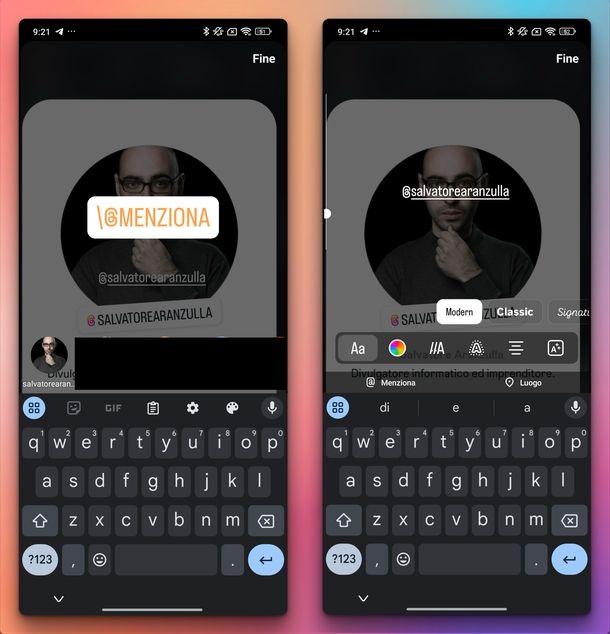
Come si fa a taggare tutti i follower su Instagram nelle storie? Se ti stai ponendo questa domanda e desideri scoprire come fare dal tuo smartphone Android o iPhone, continua a leggere la mia guida per scoprirlo!
Dopo aver avviato l'applicazione della famosa piattaforma social di Meta, pigia sul simbolo + in basso o effettua uno swipe da sinistra a destra e poi fai tap su STORIA. Una volta registrato il contenuto o selezionato direttamente dalla galleria, puoi seguire due strade: premere sull'icona Aa oppure su quella dell'emoticon, entrambe posizionate in alto.
Nel primo caso, premi sul pulsante @ Menziona presente sopra la tastiera o digita direttamente la @. Fatto ciò, digita le iniziali del primo nome utente, tocca il risultato più opportuno tra quelli proposti, ripeti la stessa procedura con altri follower e concludi premendo su Fine in alto a destra.
In alternativa, dopo aver digitato il nome del primo utente, pigia su Fine in alto a destra e ripeti la stessa procedura con altri follower. In questo modo, puoi posizionare gli username in punti differenti della schermata.
Nel secondo caso, invece, premi sul pulsante @MENZIONE/@menzione, digita le iniziali del nome utente o del nome del follower, tocca il risultato più opportuno e ripeti la stessa procedura con gli altri. Dopo aver apportato eventuali altre modifiche, procedi con la pubblicazione della storia premendo sul bottone La tua storia, su quello Amici più stretti oppure su quello della freccia rivolta destra (prima di aver selezionato l'opzione desiderata e premuto il bottone Condividi).
Al termine della pubblicazione puoi aggiungere altre menzioni procedendo in questo modo. Dalla Home dell'app di Instagram (premi sull'icona della casa in basso a sinistra) pigia su La tua storia in alto a sinistra, seleziona la storia desiderata, fai tap sui tre puntini Altro in basso a destra e scegli Aggiungi menzioni. Fatto ciò, scorri l'elenco proposto oppure usa il campo Cerca in alto, premi sui follower che desideri menzionare e infine pigia su pulsante Aggiungi in passo per aggiungerli.
Purtroppo, almeno nel momento in cui pubblico questa guida, non è possibile realizzare delle storie usando l'app per Windows oppure il sito Web del social network.
Nei Reel
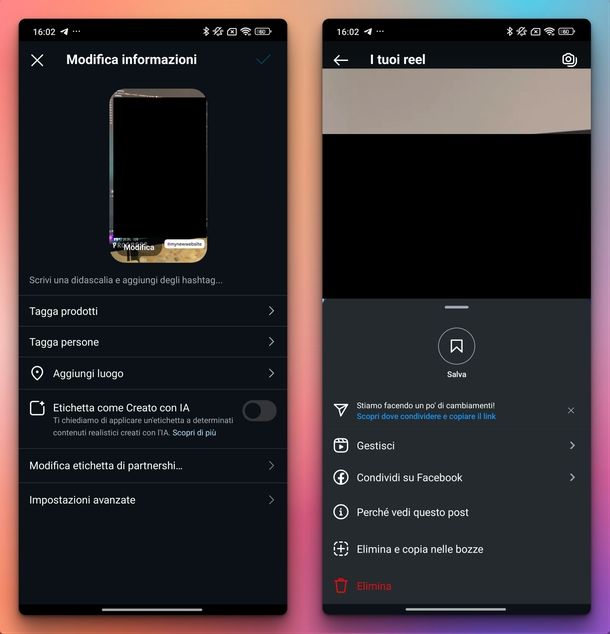
Per taggare tutti i follower su Instagram e più precisamente nei Reel dal tuo dispositivo Android o iOS, fai così. Dopo aver avviato l'applicazione, premi sul simbolo + in basso o fai uno swipe da sinistra a destra e poi seleziona REEL.
Dopo aver scelto il contenuto da caricare direttamente dal tuo smartphone o registrato in quel momento premendo sull'icona della camera in alto a sinistra, premi sul pulsante Avanti per proseguire. Una volta effettuate eventuali modifiche al contenuto, pigia su Tagga persone, poi tocca l'anteprima del Reel oppure il pulsante Aggiungi tag o ancora la voce + Tagga in modo da taggare le persone preferite.
Dalla schermata proposta, digita il nome utente o il nome del follower nel campo Cerca un utente/Cerca una persona, premi sul risultato più opportuno (gli utenti aggiunti saranno presenti nella sezione Tag), aggiungine eventualmente di altri e infine tocca la spunta o la voce Fine in alto a destra.
Puoi taggare altre persone sfruttando il campo Scrivi una didascalia o e aggiungi degli hashtag…, digitando prima la @ e poi le iniziali del nome utente. Al termine, premi su Ok in alto a destra. Dopo aver modificato gli altri campi, concludi l'operazione pigiando sul pulsante Condividi in basso a destra in modo da condividere il Reel.
Se vuoi aggiungere altri tag dopo la pubblicazione oppure sfruttare i commenti, dalla Home dell'app di Instagram, fai tap sulla tua foto profilo o sull'omino in basso a destra, poi sull'icona dei Reel per accedere alla sezione dedicata e infine fai tap sul Reel per visualizzarlo. A questo punto, premi sui tre puntini in basso a destra (sotto all'icona dell'aeroplanino) e seleziona prima Gestisci e poi Modifica. Fatto ciò, seleziona Tagga persone e segui le indicazioni che ti ho fornito poco fa per taggare altri follower.
Per accedere alla sezione dei commenti, anziché premere sui tre puntini seleziona l'icona del fumetto, poi fai tap sul campo Commenta come [tuo nome utente]…/Aggiungi un commento…, digita la @ seguita dallo username o dal nome del follower, ripeti la stessa procedura con altre persone e infine tocca il pulsante della freccia rivolta verso l'alto per pubblicare il commento.
Come visto con le storie nel capitolo precedente, anche per i Reel non è al momento possibile pubblicarli direttamente dall'app per Windows o dal sito Web.

Autore
Salvatore Aranzulla
Salvatore Aranzulla è il blogger e divulgatore informatico più letto in Italia. Noto per aver scoperto delle vulnerabilità nei siti di Google e Microsoft. Collabora con riviste di informatica e cura la rubrica tecnologica del quotidiano Il Messaggero. È il fondatore di Aranzulla.it, uno dei trenta siti più visitati d'Italia, nel quale risponde con semplicità a migliaia di dubbi di tipo informatico. Ha pubblicato per Mondadori e Mondadori Informatica.